最後更新日期:2024年03月07日
如果你是新買的 Windows 11 電腦,或者是自己重灌 Windows 11,在第一次開機時的 OOBE 階段都會要求你「必須」連上網路才可以繼續流程,但畢竟不是每個人在開機 OOBE 階段時就會有網路可以連,所以也引起不少人反彈。
本篇文章會教你如何跳過 Windows 11 OOBE 強制連網的需求,讓你在沒有網路的環境下也可以順利跑完 OOBE 開始使用電腦,如果在閱讀文章的過程中有任何問題,可以前往「綜合疑難雜症討論區」尋求幫助,這是一個互助討論的 FB 社群,我有時間也會親自回覆,讓我開始今天的主題吧!
Windows 11 OOBE 強制連網
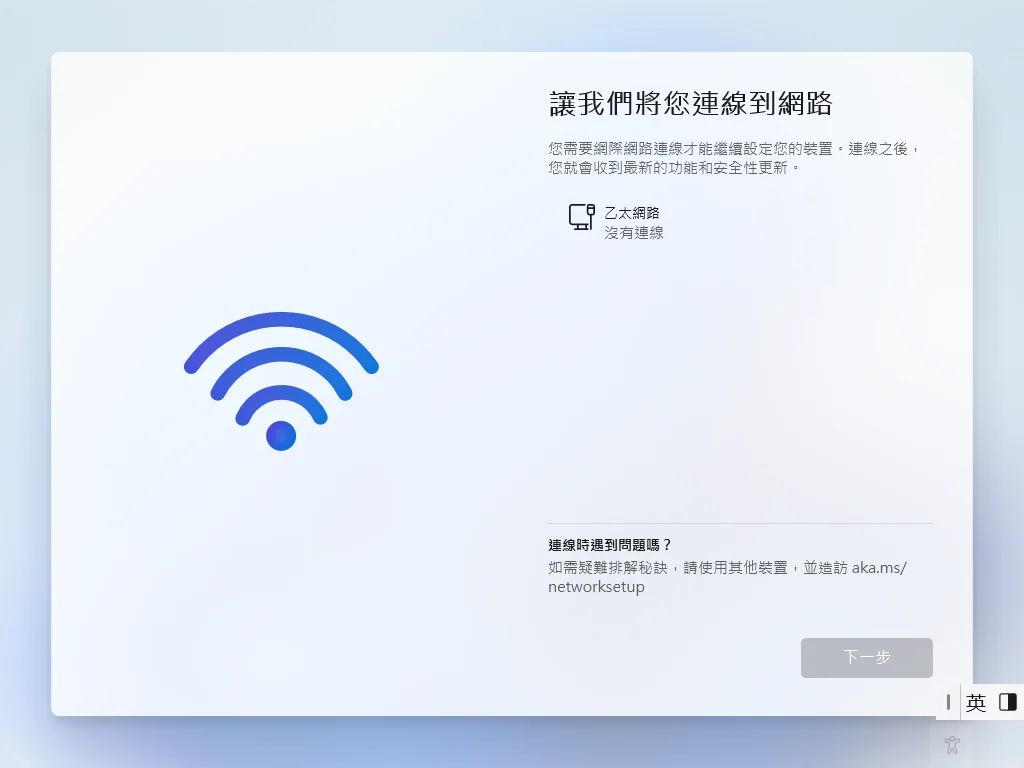
不管你是重灌或是新買的 Windows 11 筆電,在第一次開機的 OOBE 階段時,系統會要求你連上網路才可以繼續設定,但是並不是每個人都是處於隨時有網路的環境,因而也有不少人在 OOBE 階段有跳過連網的強制需求。
當你有以下情況時,就可以用本篇教學的方式來跳過 Win11 OOBE 強制連網的設定:
- 在沒有網路的情況下需要設定 OOBE
- 重灌電腦後發現 Windows 11 並沒有支援你目前的網卡
- 新買 Windows 11 電腦或筆電,但在第一次開機時沒有網路可以使用。
Win11 跳過連網教學
其實要跳過強制連網的方法很簡單,只需要透過一行簡單指令就可以達成,當你卡在需要連網而無法繼續進行 Windows 11 OOBE 的下一步時,先按鍵盤上的「Shift + F10」呼叫出 CMD 視窗,如果發現沒有反應,請多加「fn」鍵,也就是「fn + Shift + F10」。
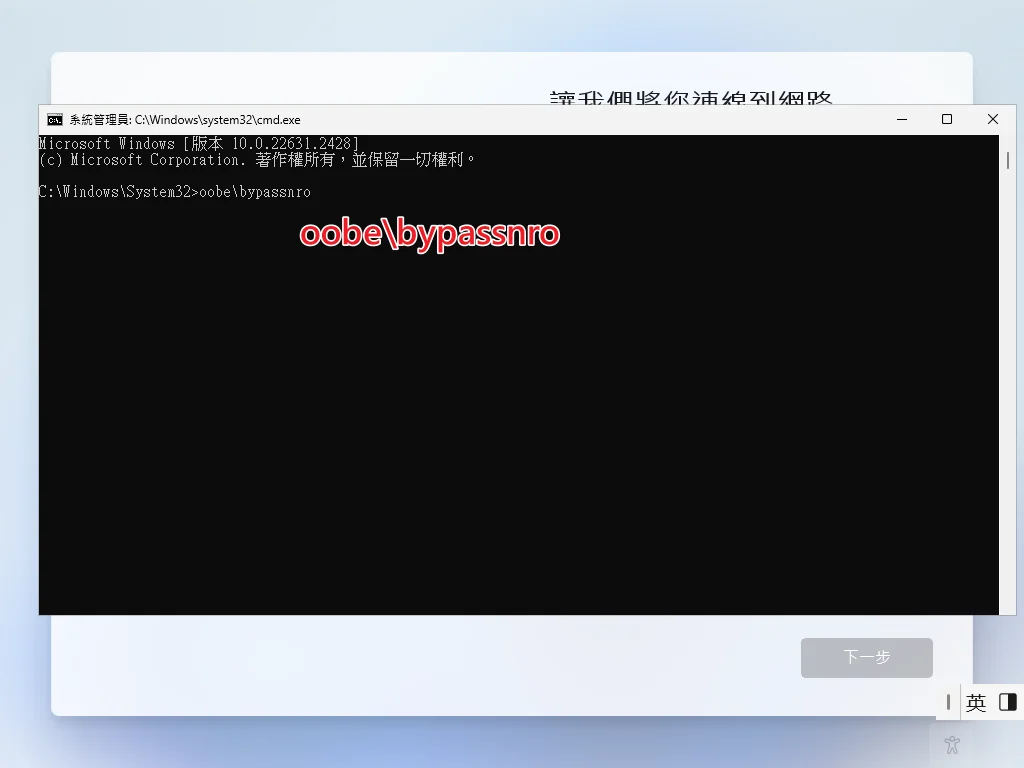
呼叫出 CMD 視窗後,在裡面輸入「oobe\bypassnro」指令,並按下 Enter 鍵,成功時系統會自動重新啟動一次。
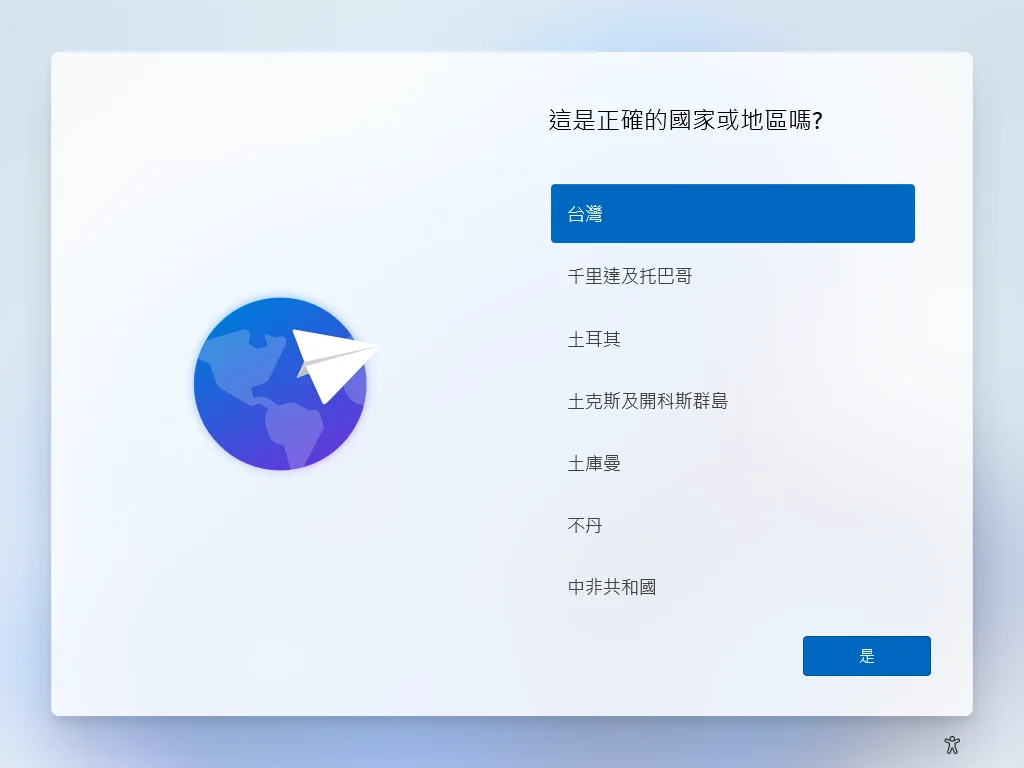
在系統重新啟動後會回到 OOBE 初始設定畫面,請依照自己需求選擇並下一步。
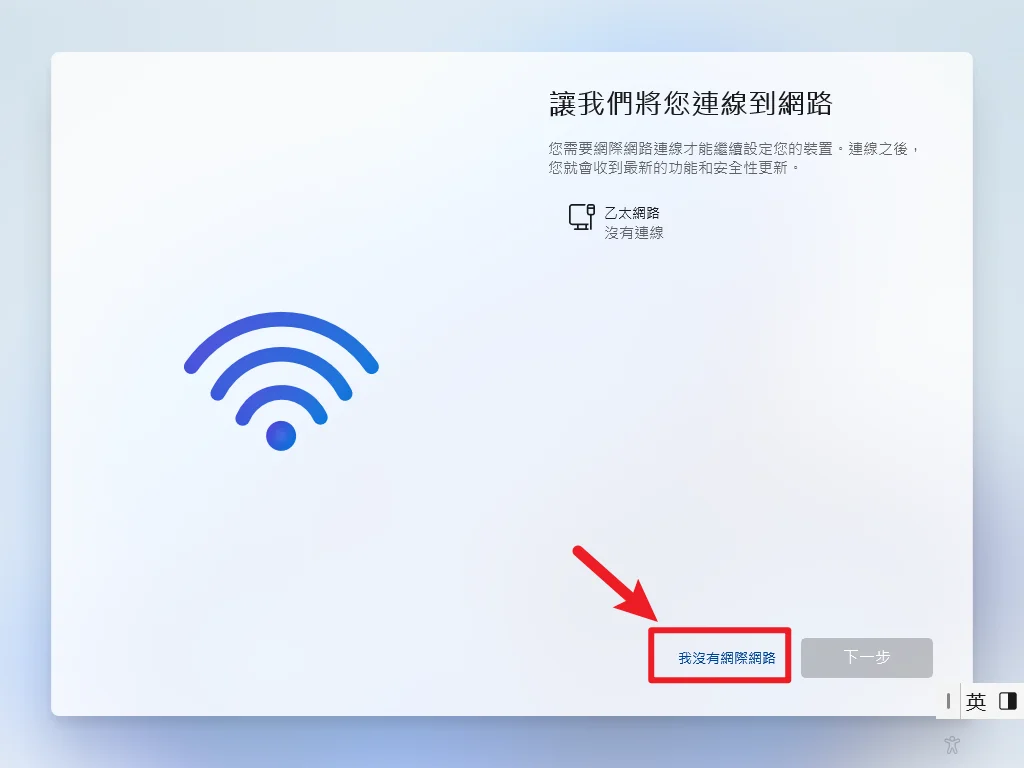
當到了之前卡住的需要連網才能繼續的步驟時,畫面會多了一個「我沒有網際網路」的選項,請點一下。
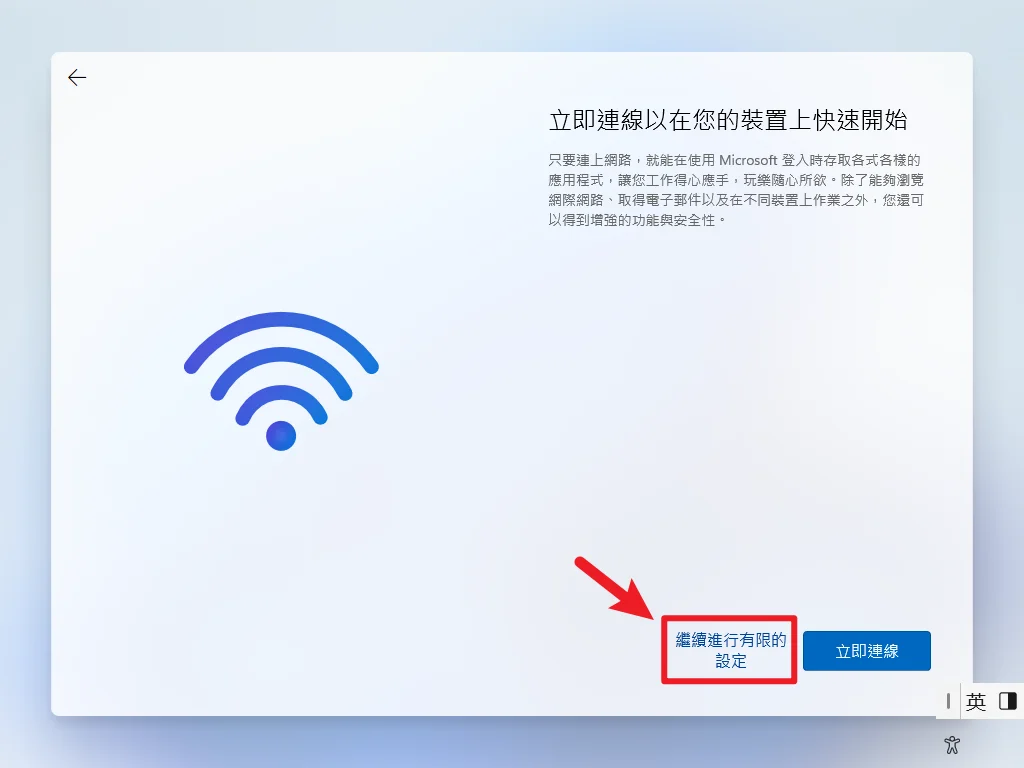
這時候微軟還不想放棄,所以還會再次提醒你要連上網路的好處,這邊請選擇「繼續進行有限的設定」。
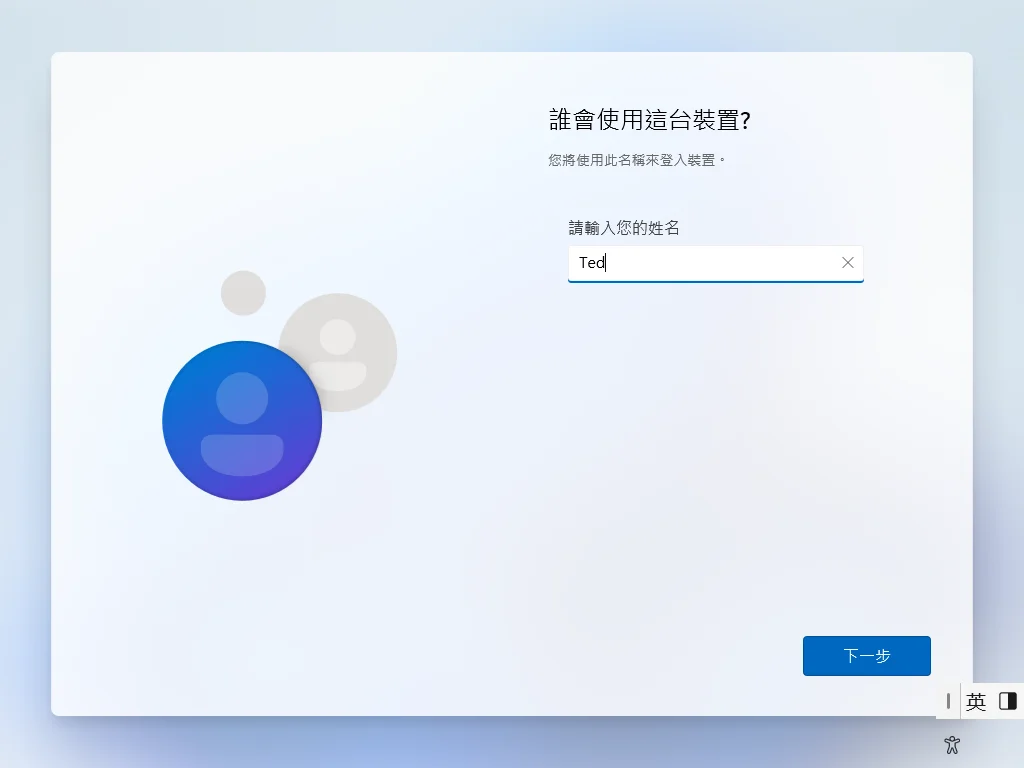
最後就可以跳過 Win11 OOBE 強制連網的需求,並且也可以用本機帳號來登入 Windows 11 系統,大功告成!
總結
以上就是針對 Windows 11 OOBE 流程時,跳過強制你一定要連網路的方法,下次如果有在 OOBE 不連網的需求,就可以拿出來使用囉!

